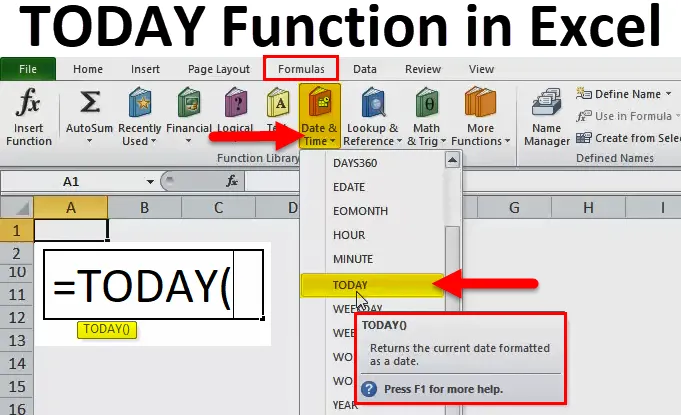
OGGI in Excel (sommario)
- OGGI in Excel
- OGGI Formula in Excel
- Come utilizzare la funzione OGGI in Excel?
OGGI in Excel
- La funzione OGGI è una funzione integrata in Excel che è classificata nella funzione DATA E ORA. È usato come foglio di lavoro e funzione VBA in Excel.
- È usato come parte di una formula in una cella di un foglio di lavoro e anche integrato con altre complesse funzioni di Excel. (giorno lavorativo, mese, int, data se, anno prima e varie altre formule di data e ora di Excel)
- La funzione OGGI in Excel è utile per calcolare intervalli tra due date, per scoprire l'età della persona e per calcolare il divario di date, ovvero la scadenza nella politica, la fatturazione e il rimborso dell'importo.
- La funzione OGGI in Excel è stata introdotta dalla versione Excel 2007 in poi.
- La funzione odierna in Excel determina la data corrente del sistema (PC o computer o laptop), ovvero in base alle impostazioni del sistema quando viene modificata la data del sistema, anche nella funzione odierna viene automaticamente cambiata la data del sistema. A causa di questo ricalcolo della data e ora correnti, la funzione odierna viene anche chiamata funzione volatile.
- Il valore di OGGI continua a cambiare in base alla data corrente.
Definizione
La funzione OGGI in Excel restituisce la data odierna o corrente indipendentemente da quando si apre la cartella di lavoro.
OGGI Formula in Excel
Di seguito è la formula OGGI in Excel:
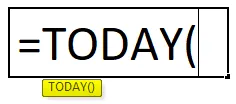
Spiegazione della funzione OGGI in Excel
OGGI La funzione è molto facile da usare e semplice senza argomenti di input, viene utilizzata come o con parentesi vuota.
Come utilizzare la funzione OGGI in Excel?
OGGI in Excel è molto semplice e facile da usare. Comprendiamo il funzionamento della funzione OGGI in Excel da alcuni esempi della formula OGGI. Una funzione OGGI può essere utilizzata come funzione di foglio di lavoro e come funzione VBA.
Puoi scaricare questo OGGI modello di funzione Excel qui - OGGI modello di funzione ExcelOGGI in Excel Esempio 1 - Data di OGGI
Con l'aiuto della funzione Oggi in Excel, ho bisogno di scoprire la data odierna o corrente nella cella "D8".
Applichiamo OGGI la funzione nella cella "D8". Selezionare la cella "D8" in cui è necessario applicare la funzione OGGI.
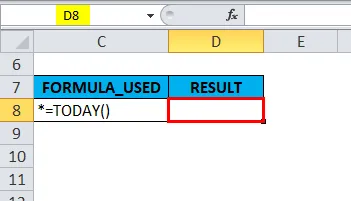
Fare clic sul pulsante Inserisci funzione (fx) nella barra degli strumenti formula, verrà visualizzata una finestra di dialogo, digitare la parola chiave "OGGI" nella ricerca di una casella funzione, la funzione OGGI verrà visualizzata in selezionare una casella funzione. Fare doppio clic sulla funzione OGGI.

Viene visualizzato un pop-up che dice "questa funzione non accetta argomenti".
Clicca ok
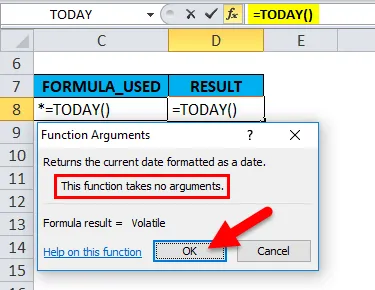
= La funzione Today () restituisce la data odierna, ovvero il 16/11/18.
Qui, non è necessario inserire alcun argomento, viene utilizzato come o con parentesi vuota.
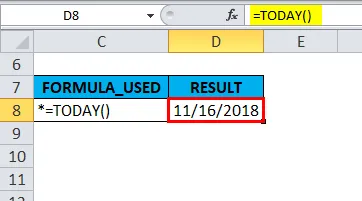
OGGI in Excel Esempio n. 2 - Aggiunta della settimana (7 giorni) alla data di OGGI
Per aggiungere 7 giorni o settimana alla data corrente, è necessario inserire la seguente formula in una cella:
= OGGI () + 7 OPPURE = OGGI () + B13
Qui viene usato il riferimento di cella (B13) o +7 insieme alla funzione odierna.
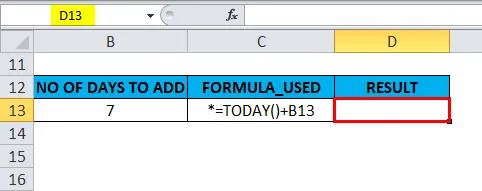
= OGGI () + B13 è inserito in una cella “D13”.

Restituisce il valore di uscita 23/11/18.
Nel backend, qui = OGGI () + la formula B13 aggiunge 7 giorni alla data odierna. Le date in Excel sono memorizzate come numeri. Pertanto, possiamo semplicemente aggiungere +7 per restituire un output.
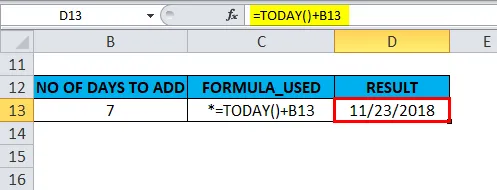
OGGI in Excel Esempio n. 3 - Per scoprire il numero del mese, l'anno e il giorno
La funzione Oggi viene utilizzata anche con altre funzioni come funzione giorno, mese, anno e giorno della settimana.
A) La funzione Oggi viene utilizzata insieme alla funzione del mese per scoprire il numero del mese corrente
= La formula MONTH (TODAY ()) viene utilizzata nella cella "C20".

Restituisce il mese corrente dell'anno (1 - 12), il mese corrente è novembre, pertanto risulta o restituisce il valore di output 11.
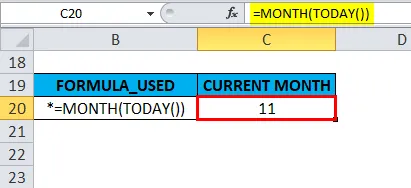
B) La funzione Oggi viene utilizzata insieme alla funzione Anno per scoprire l'anno corrente
La formula = ANNO (OGGI ()) viene utilizzata nella cella "C23".

Restituisce il numero dell'anno. cioè 2018.

C) La funzione Oggi viene utilizzata insieme alla funzione giorno per scoprire il giorno corrente
La formula = DAY (TODAY ()) viene utilizzata nella cella “C17”.
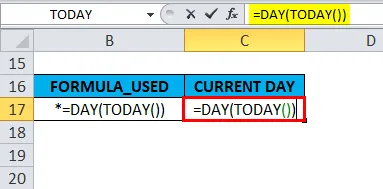
Restituisce il giorno corrente del mese (1 - 31), il giorno corrente di un mese è il 15 ° giorno, pertanto risulta o restituisce il valore di output 16.
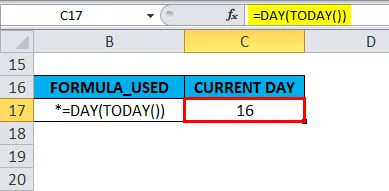
D) La funzione Oggi viene utilizzata insieme alla funzione giorno della settimana per scoprire la settimana corrente
In generale, quando si inserisce la funzione giorno della settimana, restituisce il giorno della settimana corrispondente a una data. Restituirà un numero compreso tra 1 e 7, il numero che risulta in un giorno particolare o specifico di quella settimana.
Funzione Weekday per impostazione predefinita, se il giorno è domenica, restituisce 1.
se il giorno è sabato, restituisce 7.
Vediamo come funziona la funzione WEEKDAY insieme a OGGI in Excel.
La funzione WEEKDAY viene utilizzata insieme alla funzione Today per controllare il giorno della settimana.
= La formula WEEKDAY (TODAY ()) viene utilizzata nella cella "C26".
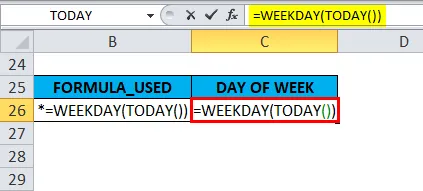
Restituisce il valore 6, è il giorno odierno corrispondente della settimana.

OGGI in Excel Esempio n. 4 - Per scoprire l'età utilizzando la data di nascita
Nell'esempio sotto riportato, se viene menzionata la data di nascita della persona, possiamo facilmente scoprire l'età attuale della persona con l'aiuto della funzione OGGI.
Per calcolare l'età attuale della persona, è possibile utilizzare solo la funzione Oggi o oggi la funzione viene unita o integrata con la funzione YEARFRAC, INT e DATEDIF.
A) OGGI Funzione - Per scoprire l'età utilizzando la data di nascita
Con l'aiuto della funzione di oggi, possiamo scoprire l'Età sottraendo la data di nascita dalla data corrente.
Nell'esempio seguente, la data di nascita è menzionata nella cella G8 e la data odierna nella cella H8.
Oggi la funzione viene applicata nella cella "J8".
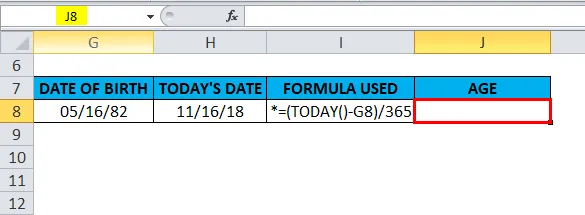
cioè = (OGGI () - G8) / 365
Nel backend, la prima parte della formula (OGGI () - G8) si traduce in una differenza tra data odierna e data di nascita, quindi quel numero viene diviso per 365, per ottenere l'età della persona in anni.

Restituirà l'età esatta di una persona. cioè 36.52 (anno con il numero decimale).
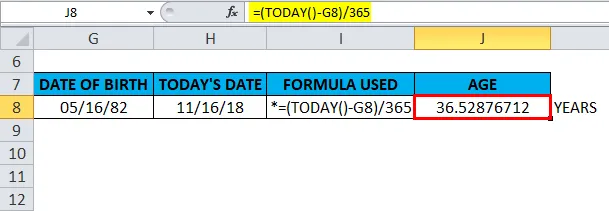
B) OGGI Funzione insieme alla funzione INT - Per scoprire l'età
La funzione INT viene utilizzata insieme alla funzione OGGI per arrotondare un decimale al numero intero più vicino (Per età).
Nell'esempio seguente, la data di nascita è menzionata nella cella G9 e la data odierna nella cella H9.
La funzione INT insieme alla funzione Oggi viene applicata nella cella "J9".
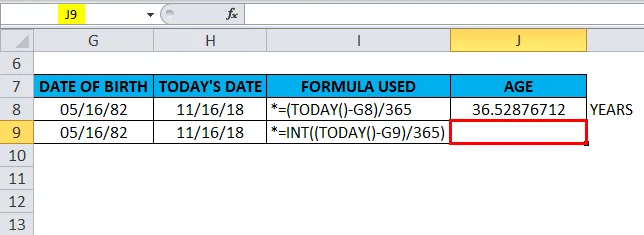
cioè = INT ((OGGI () - G9) / 365).
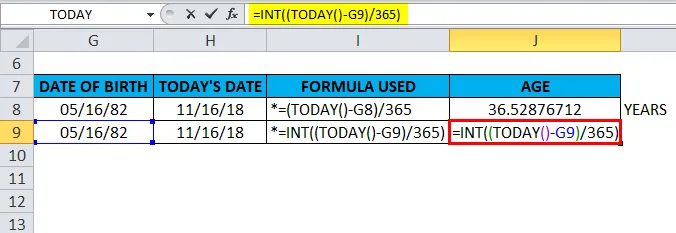
Restituirà l'età di una persona. cioè 36 (anno senza numero decimale)
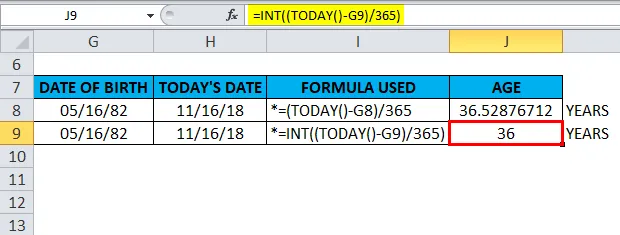
C) OGGI Funzione insieme a YEARFRAC Funzione - Per scoprire l'età
conosciamo la funzione YEARFRAC, la funzione YEARFRAC restituisce un valore decimale che rappresenta gli anni frazionari tra due date. ovvero, la sintassi è = YEARFRAC (data_inizio, data_ fine, (base)) restituisce il numero di giorni tra 2 date come un anno
Base: di solito viene utilizzato 1, informa Excel di dividere il numero effettivo di giorni al mese per il numero effettivo di giorni all'anno.
Nell'esempio seguente, la data di nascita è menzionata nella cella G10 e la data odierna nella cella H10.
La funzione YEARFRAC insieme alla funzione Today viene applicata nella cella "J10"
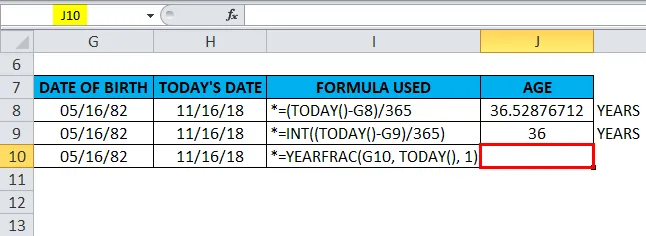
cioè = YEARFRAC (G10, OGGI (), 1)
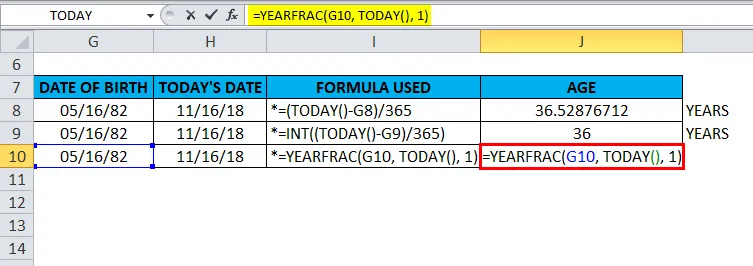
Restituirà l'età di una persona. cioè 36.50 (anno con un numero decimale)
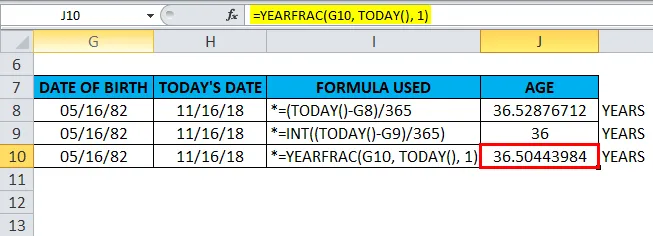
D) OGGI Funzione insieme a funzione DATEDIF - Per scoprire AGE
La funzione DATEDIF insieme alla funzione odierna può restituire la differenza tra due date in anni
Nell'esempio seguente, la data di nascita è menzionata nella cella G11 e la data odierna nella cella H11.
La funzione DATEDIF insieme alla funzione Oggi viene applicata nella cella "J11".
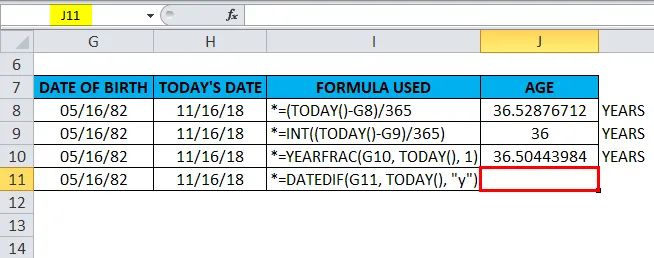
cioè = DATEDIF (G11, OGGI (), “y”)
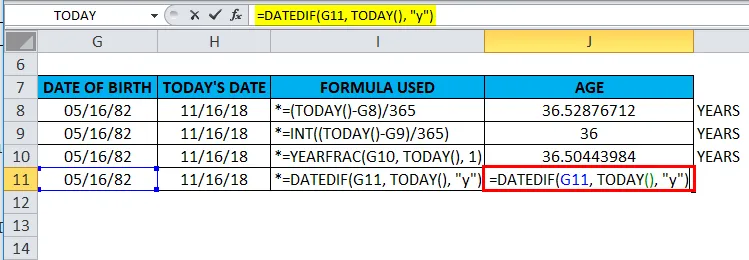
Nel backend, la formula DATEDIF con l'unità "y" calcola l'età in anni.
Restituirà l'età della persona. cioè 36 (anno senza numero decimale)
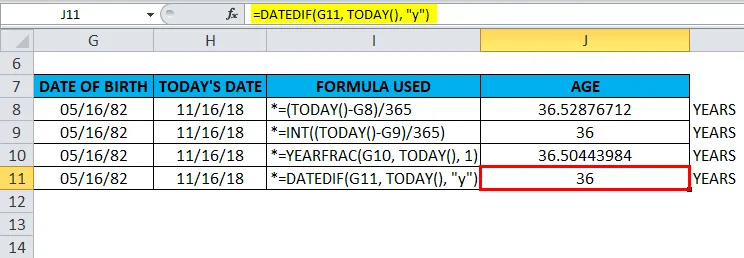
Cose da ricordare sulla funzione OGGI in Excel
Prima di applicare la funzione OGGI in Excel, se la cella è in formato Generale, dobbiamo convertire quel formato in formato data.
Per inserire una data statica o di oggi in una cella, fare clic sul tasto di scelta rapida, ad esempio Ctrl +;
Le parentesi nella funzione OGGI sono obbligatorie, poiché la funzione non prevede alcun argomento o parametro.
Articoli consigliati
Questa è stata una guida per OGGI in Excel. Qui discutiamo della formula OGGI in Excel e di come utilizzare la funzione OGGI in Excel insieme a esempi pratici e modelli di Excel scaricabili. Puoi anche consultare i nostri altri articoli suggeriti:
- Come usare la funzione RATE in Excel?
- Come usare la funzione TRUE in Excel?
- Come usare la funzione SUM in Excel?
- Come usare la funzione EVEN in Excel?